
불규칙한 모니터 해상도, 이상한 블루 스크린, 게임 충돌 또는 낮은 FPS와 같은 AMD RX 5700 XT 카드의 성능 문제가 발생하면 GPU 드라이버를 업데이트해야 합니다.
이 게시물에서는 Windows 10, 8 및 7에서 최신 AMD RX 5700 XT 드라이버를 다운로드하고 설치하는 두 가지 방법을 배웁니다. 필요에 따라 둘 중 하나를 선택할 수 있습니다.
옵션 1 – RX 5700 XT 드라이버 자동 다운로드 및 설치
온라인에서 올바른 RX 5700 XT 드라이버를 검색하고 수동으로 설치할 시간, 인내심 또는 컴퓨터 기술이 없는 경우 다음을 사용하여 자동으로 수행할 수 있습니다. 드라이버 이지 .
Driver Easy는 자동으로 시스템을 인식하고 시스템에 맞는 드라이버를 찾습니다. 컴퓨터가 실행 중인 시스템이 무엇인지 정확히 알 필요가 없고, 잘못된 드라이버를 다운로드하여 설치할 위험이 없으며, 설치할 때 실수를 하는 것에 대해 걱정할 필요가 없습니다.
Driver Easy의 무료 또는 Pro 버전을 사용하여 드라이버를 자동으로 업데이트할 수 있습니다. 그러나 프로 버전 2번만 클릭하면 됩니다.
- 다운로드 그리고 Driver Easy를 설치합니다.
- Driver Easy를 실행하고 지금 검색 단추. Driver Easy는 컴퓨터를 스캔하고 문제가 있는 드라이버를 감지합니다.
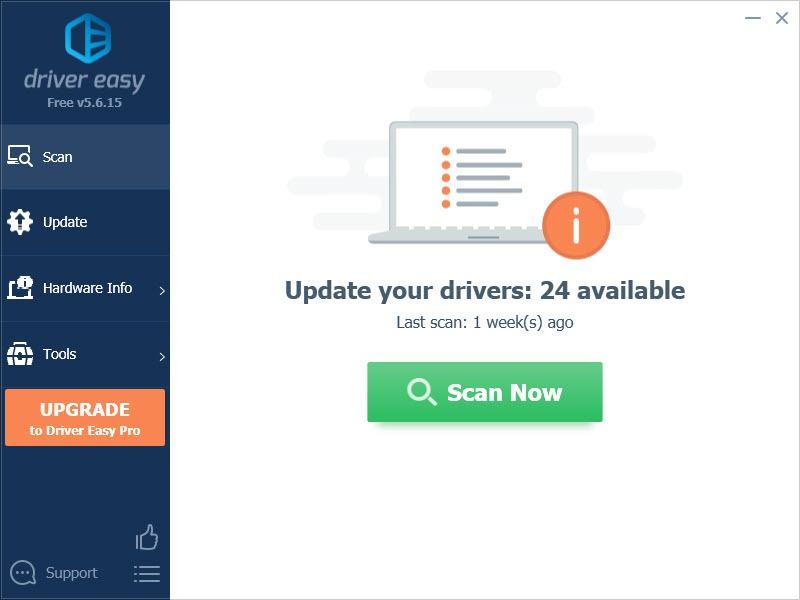
- 클릭 업데이트 플래그가 지정된 AMD Radeon RX 5700 XT 드라이버 옆에 있는 버튼을 클릭하여 해당 드라이버의 올바른 버전을 자동으로 다운로드한 다음 수동으로 설치할 수 있습니다(무료 버전으로 가능).
또는 클릭 모두 업데이트 시스템에 없거나 오래된 모든 드라이버의 올바른 버전을 자동으로 다운로드하고 설치합니다. (이를 위해서는 프로 버전 전폭적인 지원과 30일 환불 보장이 함께 제공됩니다. 클릭하면 업그레이드하라는 메시지가 표시됩니다. 모두 업데이트 .)
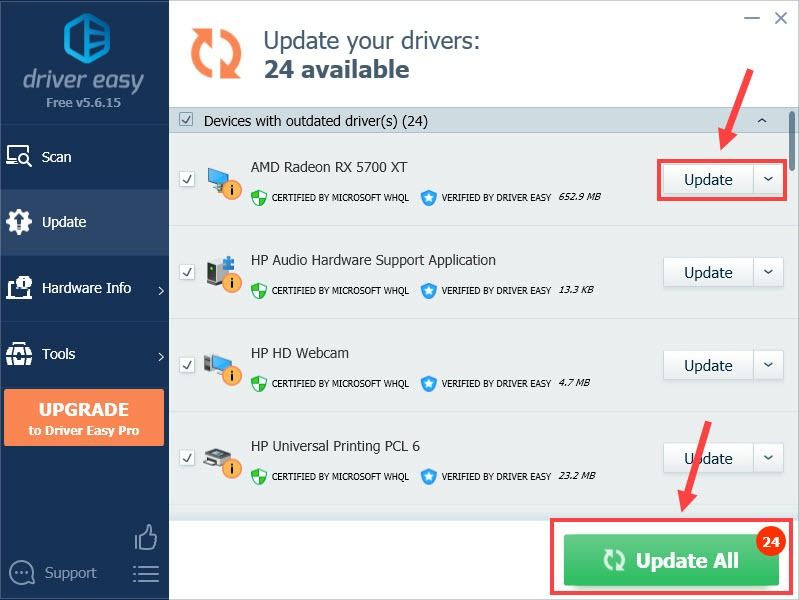
도움이 필요하시면 연락주세요 Driver Easy 지원팀 ~에 support@letmeknow.ch .
업데이트가 완료된 후 PC를 재부팅하면 새 드라이버가 적용됩니다. 이 방법이 효과가 없다면 아래의 두 번째 방법으로 넘어갑니다.
옵션 2 – 수동으로 드라이버 다운로드 및 설치
AMD는 공식 웹사이트에서 그래픽 카드 시리즈에 대한 새로운 드라이버를 정기적으로 출시합니다. 온라인에서 정확히 맞는 드라이버를 찾아 다운로드하고 단계별로 설치해야 합니다. 방법은 다음과 같습니다.
- AMD 방문 공식 지원 웹사이트.
- 검색 섹션으로 스크롤합니다. 그런 다음 선택 제도법 > AMD 라데온 5700 시리즈 > AMD 라데온 RX 5700 시리즈 > AMD 라데온 RX 5700 XT , 클릭 제출하다 .
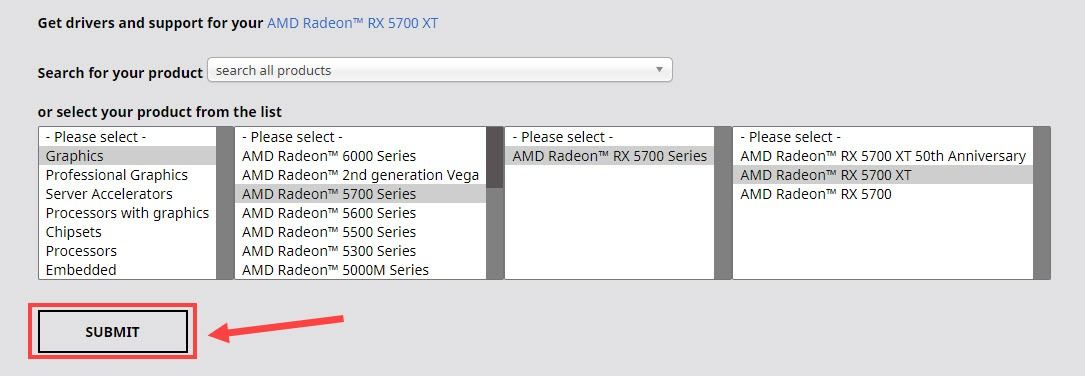
- Windows 버전과 호환되는 올바른 드라이버를 선택하고 다운로드 옆에 있는 버튼.
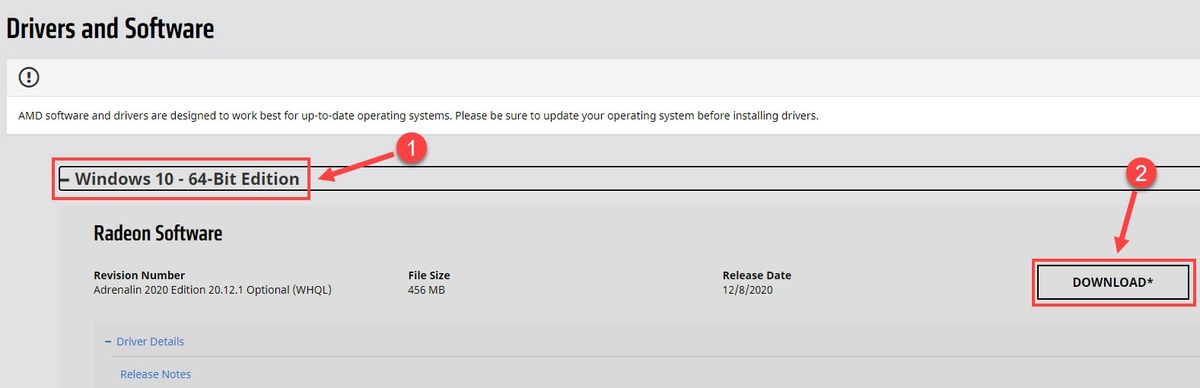
- 다운로드한 파일을 열고 화면의 지시에 따라 PC에 드라이버를 설치합니다.
컴퓨터를 다시 시작하고 드라이버 업데이트 후 5700 XT 카드가 정상적으로 작동하는지 확인하십시오.
RX 5700 XT 드라이버를 업데이트하는 두 가지 안전하고 쉬운 방법입니다. 업데이트로 RX 5700 XT 드라이버 문제가 해결되기를 바랍니다. 추가 질문이나 제안 사항이 있는 경우 아래에 자유롭게 입력하십시오.
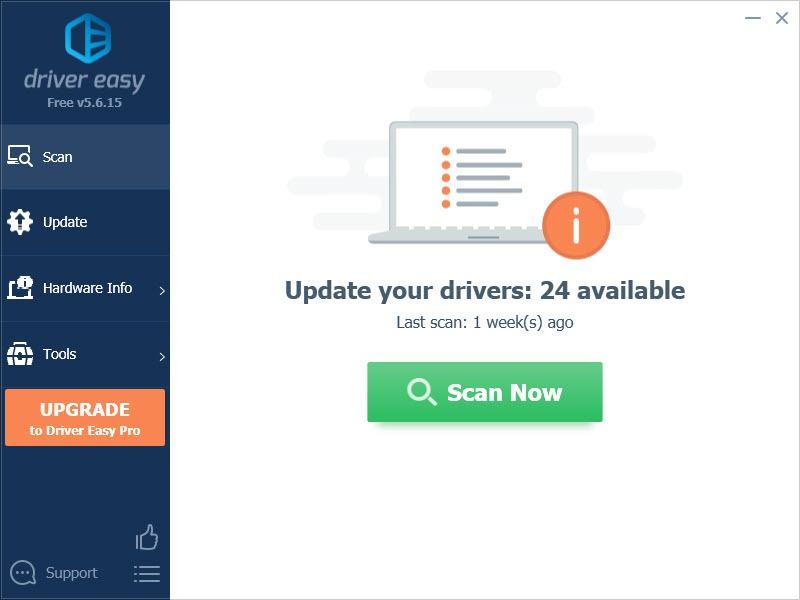
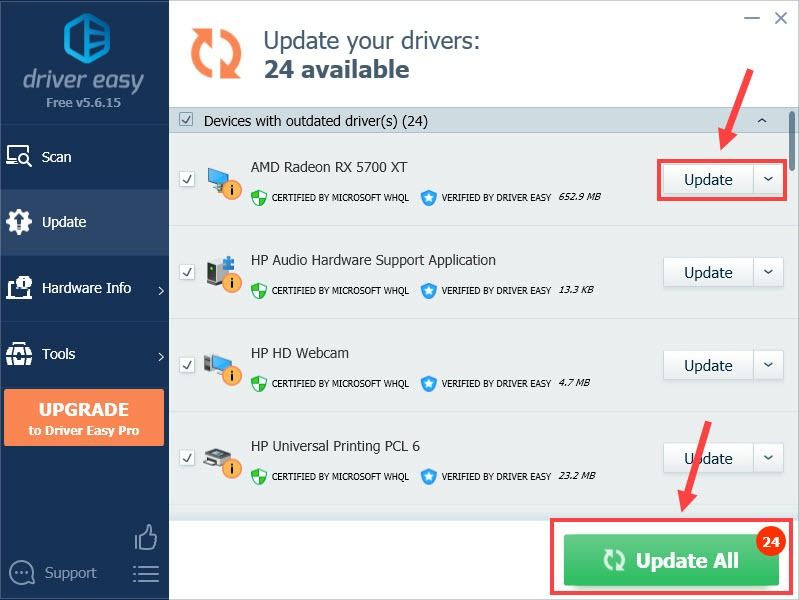
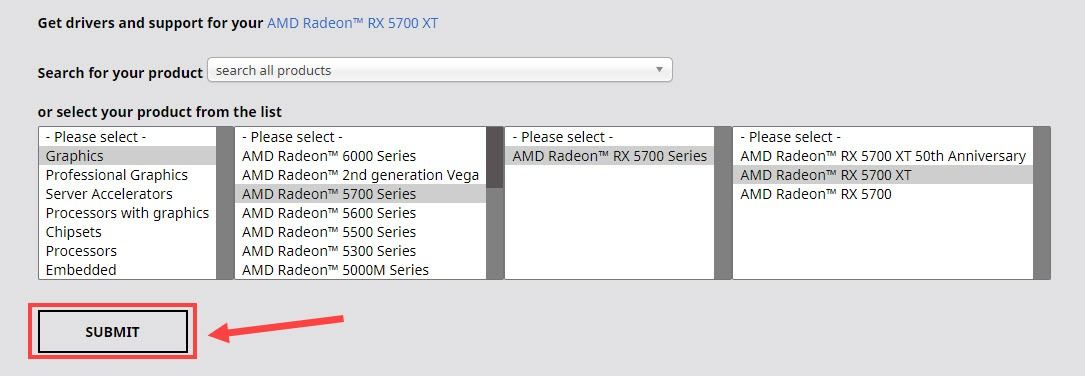
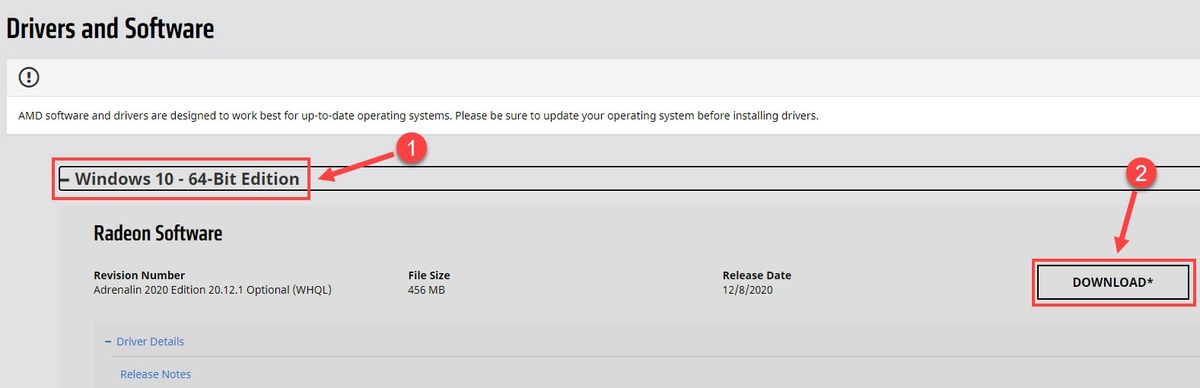
!['Destiny 2 서버에 대한 연결이 끊어졌습니다' [해결됨]](https://letmeknow.ch/img/knowledge/55/you-have-lost-connection-destiny-2-servers.jpg)
![[해결됨] 스냅 카메라 사용 가능한 카메라 입력 없음](https://letmeknow.ch/img/program-issues/18/snap-camera-no-available-camera-input.jpg)




![[해결됨] Zoom에서 소리가 나지 않습니다.](https://letmeknow.ch/img/other/07/il-n-existe-pas-de-son-sur-zoom.jpg)